如何用PS设计龟裂缝图片
1、打开PS,按crl+o打开图片,如图
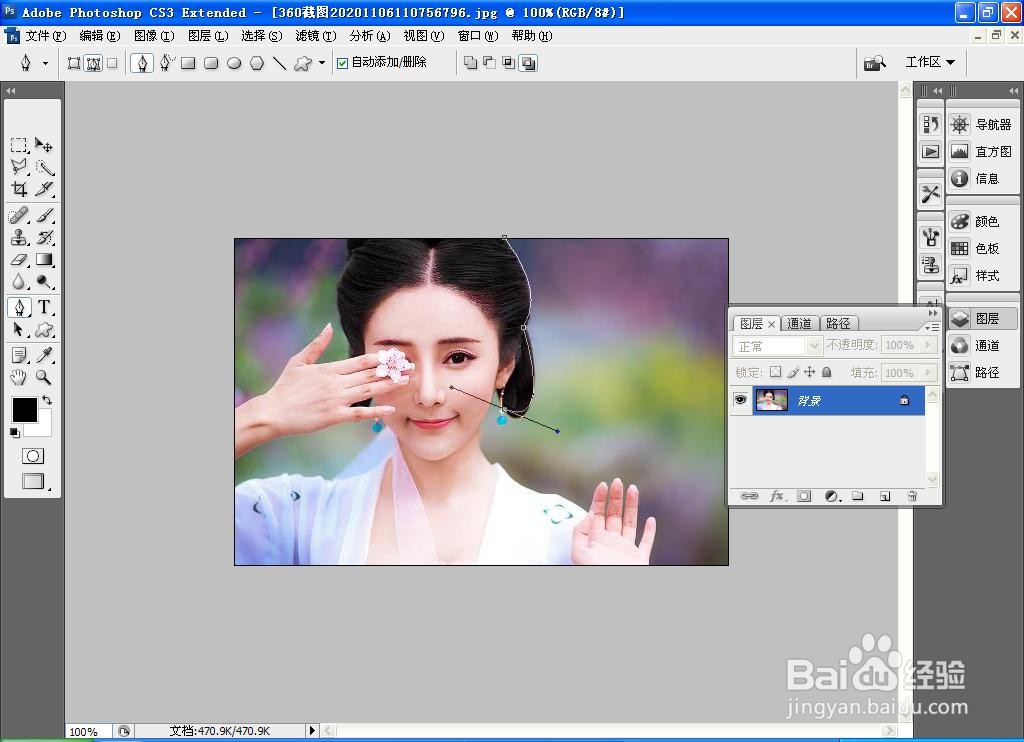
2、点击快速选择工具,按住鼠标左键涂抹载入选区,如图

3、继续选择减去选区工具,再次涂抹载入选区,如图
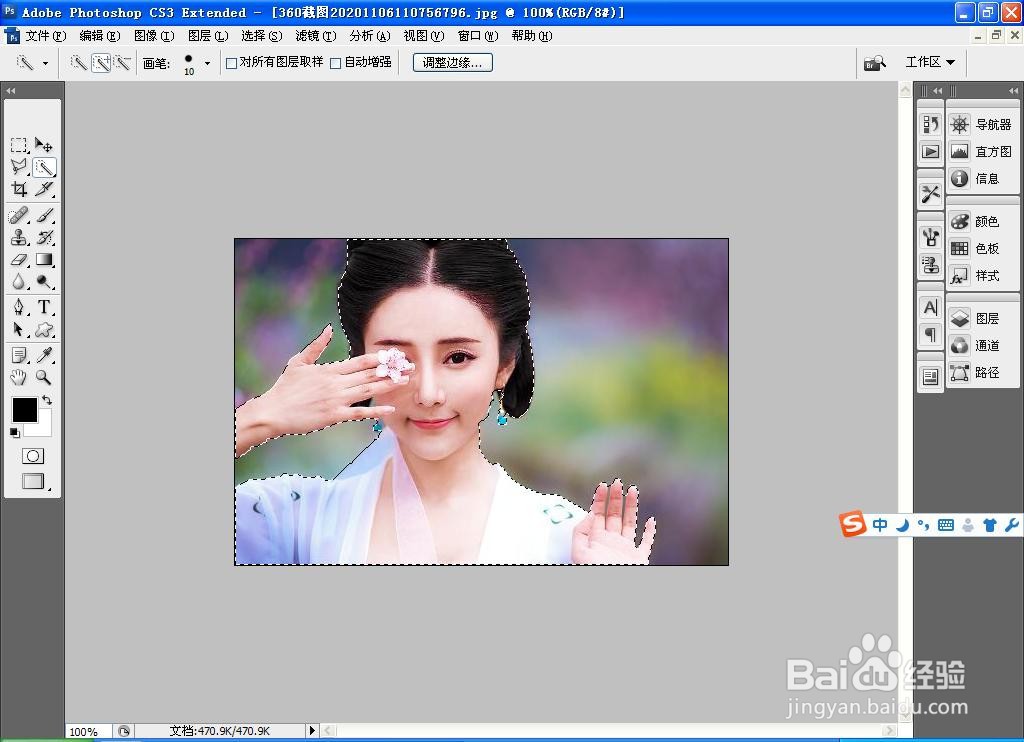
4、设置前景色为黑色,对背景图层填充颜色,如图

5、然后调整选区,按crl+J提取图层,选择调整边缘,设置半径为1.4像素,点击确定,如图
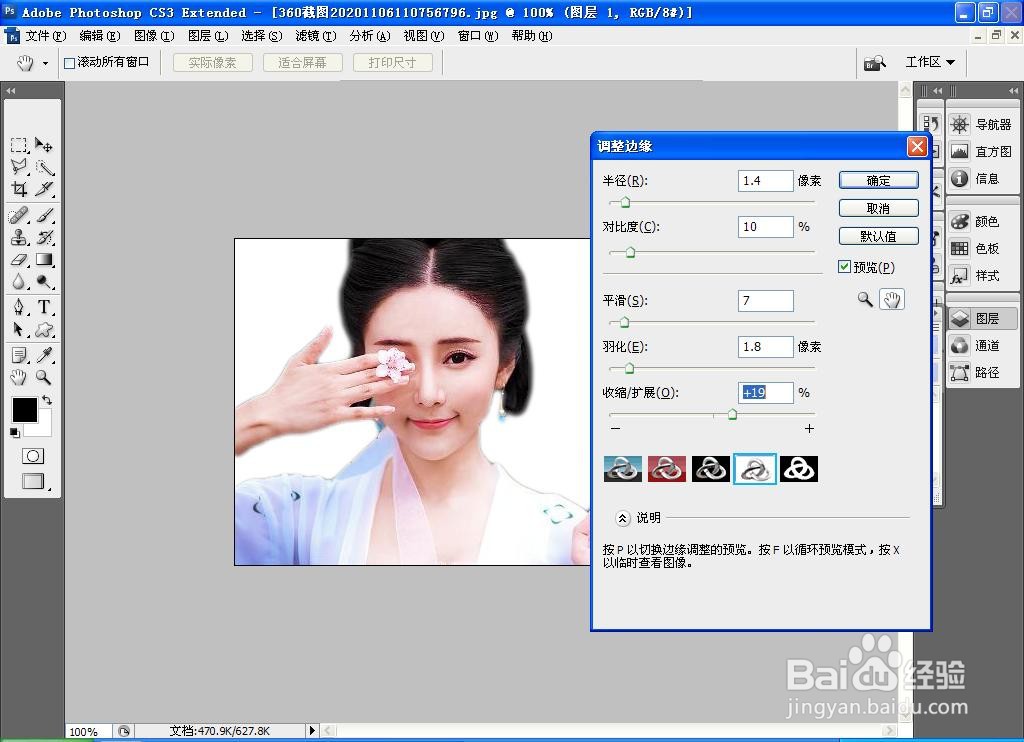
6、对人像图片提取图层,选择自定义形状工具,找到音符图片,绘制音符,如图
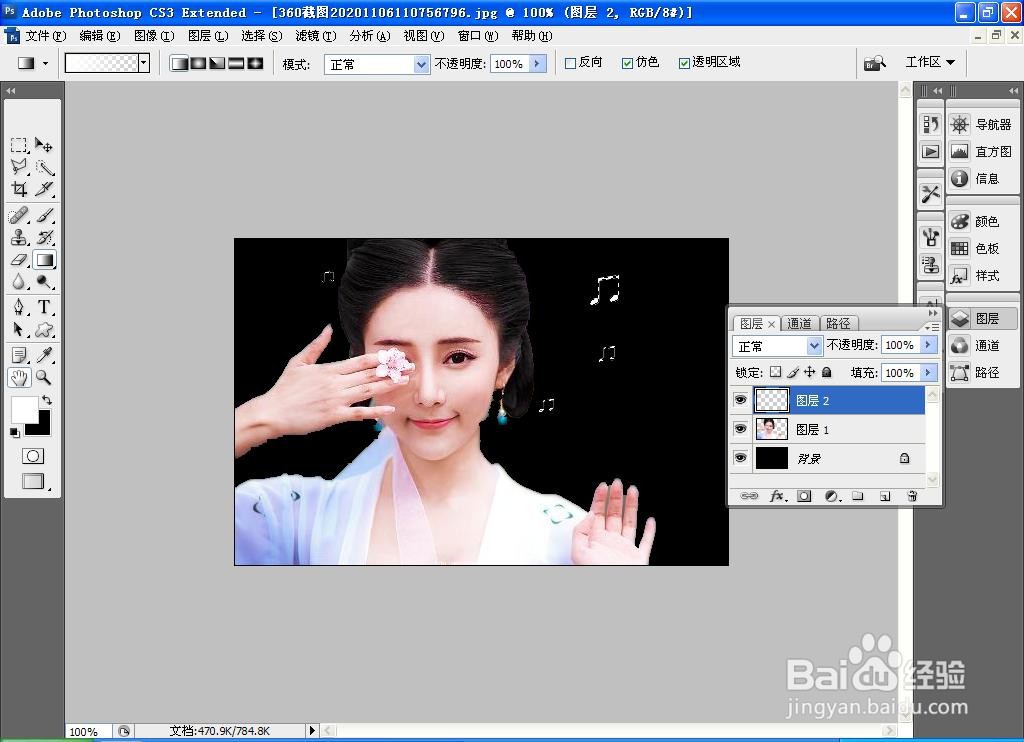
7、设置前景色为红色,选择自定义形状工具,绘制图形,如图

8、选择滤镜,龟裂缝,设置裂缝间距为54,设置裂缝深度为2,点击确定,如图
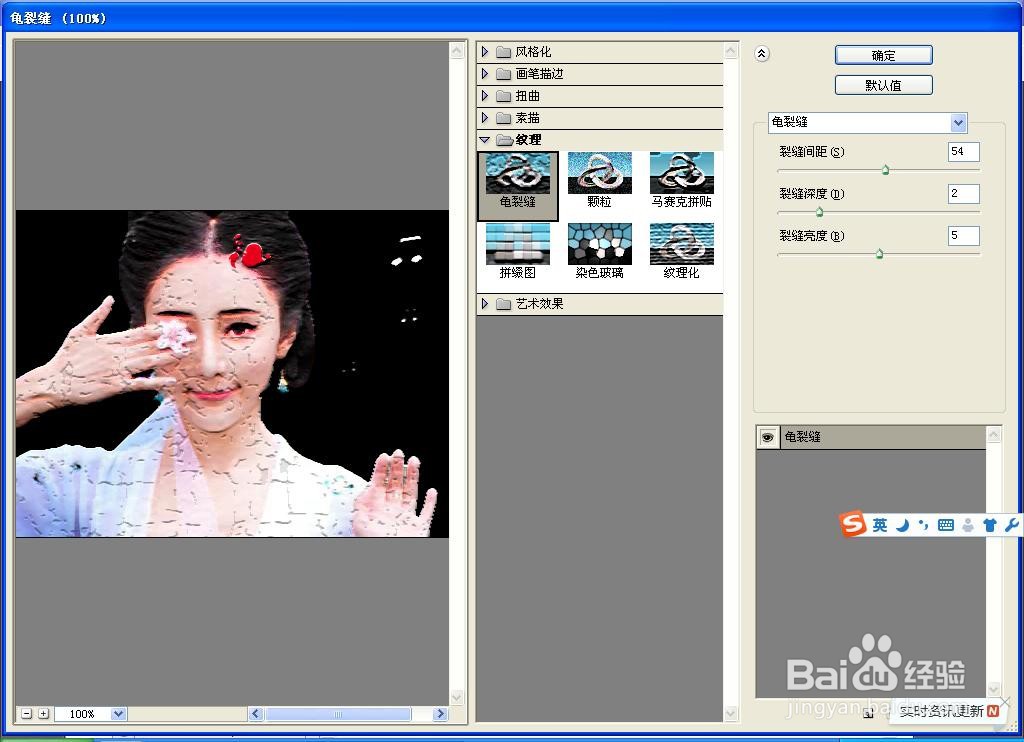
9、这样龟裂缝特效图片就设计好了哦。
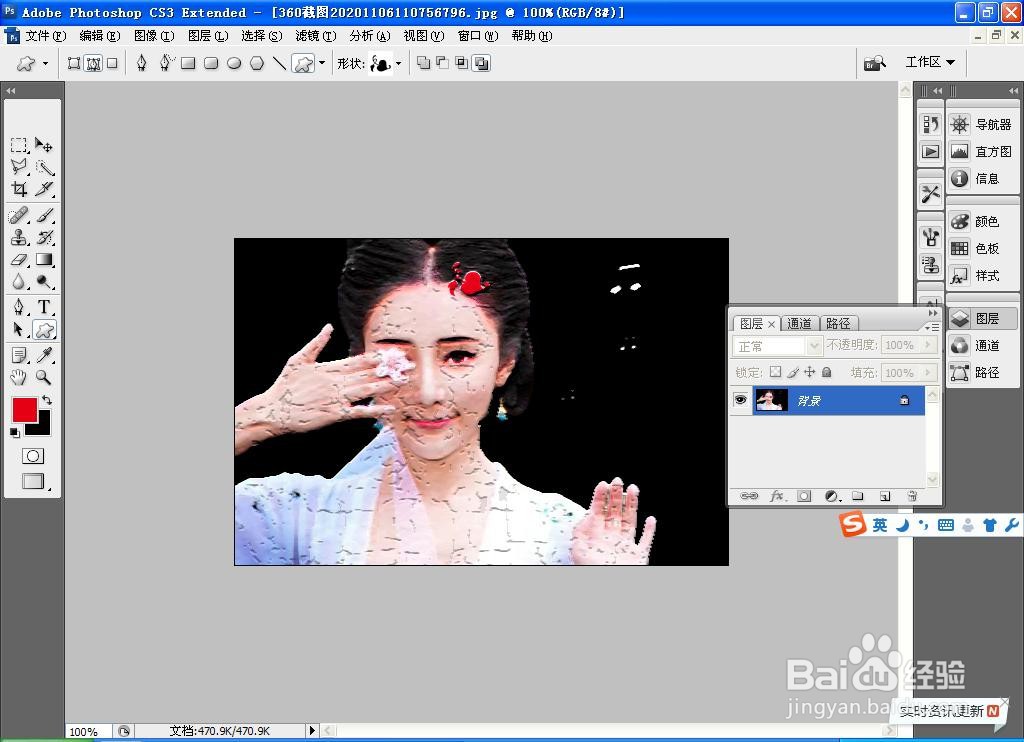
声明:本网站引用、摘录或转载内容仅供网站访问者交流或参考,不代表本站立场,如存在版权或非法内容,请联系站长删除,联系邮箱:site.kefu@qq.com。
阅读量:93
阅读量:109
阅读量:159
阅读量:152
阅读量:55